
Czy jesteś zmęczony posiadaniem obrazów z tekstem, który nie działa dla Ciebie, ponieważ potrzebujesz obrazu bez liter? Na szczęście istnieje kilka narzędzi online, które pozwalają usunąć tekst z obrazu w ciągu kilku sekund. W tym artykule przedstawimy kilka prostych i bezpłatnych opcji, aby to osiągnąć.
Niezależnie od tego, czy potrzebujesz obrazu do szkolnego projektu, projektu graficznego, czy po prostu do wykorzystania jako tapetę, nie martw się już o to, że litery go zrujnują. Czytaj dalej i dowiedz się, jak łatwo i skutecznie usunąć litery z obrazu.
W tym artykule przedstawimy różne opcje usuwania napisów z obrazu, od internetowych edytorów zdjęć po specjalistyczne narzędzia. Dodatkowo wyjaśnimy krok po kroku jak korzystać z każdego z nich. Czytaj dalej i uwolnij swoją kreatywność dzięki obrazom bez tekstu!
Samouczek: Jak usunąć litery z obrazu w Photoshopie
Wstęp: Photoshop to dobrze znany program służący do retuszu zdjęć. Wiedza o tym, jak usunąć litery z obrazu w Photoshopie, jest bardzo przydatna dla tych, którzy muszą edytować obrazy do prac graficznych, reklamowych, mediów społecznościowych itp.
Potrzebne narzędzia
Narzędzie wyboru obiektów: To narzędzie pozwala nam wybrać obiekt lub obszar, który chcemy usunąć z obrazu.
Narzędzie Pędzel korygujący: Za pomocą tego narzędzia możemy edytować obraz tak, aby miejsce po usunięciu litery lub tekstu zostało „wypełnione”.
Kroki do naśladowania: Najpierw musimy otworzyć obraz w Photoshopie i wybrać narzędzie Object Pick. Następnie wybieramy literę lub tekst, który chcemy usunąć. Po wybraniu wciskamy klawisz „Usuń”, aby go usunąć. Jeśli jest puste miejsce, używamy narzędzia Pędzel korygujący, aby wypełnić to miejsce kolorami obrazu.
Dodatkowe wskazówki
Zawsze przechowuj oryginalną kopię: Przed jakąkolwiek edycją zawsze ważne jest, aby zapisać oryginalną kopię obrazu na wypadek, gdybyśmy musieli do niej wrócić.
Użyj różnych narzędzi: W niektórych przypadkach może być konieczne użycie różnych narzędzi programu Photoshop w celu skutecznego usunięcia tekstu.
Ćwicz na obrazach niskiej jakości: Jeśli jesteś początkującym w korzystaniu z Photoshopa, wskazane jest ćwiczenie na obrazach niskiej jakości, aby zdobyć umiejętności i technikę.
Narzędzia online do usuwania tekstu z obrazu

Chcesz usunąć tekst z obrazu i nie masz dostępu do programu do edycji obrazu? Nie martw się, istnieje kilka narzędzi online, które pozwalają łatwo usunąć tekst z obrazu. Oto niektóre z najbardziej skutecznych opcji:
usuń.bg
Remove.bg to narzędzie online, które umożliwia automatyczne usuwanie tła z obrazu. Aby usunąć tekst z obrazu za pomocą Remove.bg, wystarczy przesłać zdjęcie i wybrać opcję „Edytuj” w menu po prawej stronie. Następnie użyj narzędzia do usuwania obiektów, aby usunąć żądany tekst.
malować
Inpaint to kolejne narzędzie online, które pozwala usunąć tekst z obrazu bez konieczności pobierania dodatkowego oprogramowania. Po załadowaniu obrazu na stronę wybierz narzędzie „Znacznik” i zamaluj tekst, który chcesz usunąć. Inpaint przeanalizuje otaczający obszar i wypełni przestrzeń odpowiednimi kolorami i teksturami, aby usunąć tekst.
magia wycinania
Clipping Magic to narzędzie do edycji obrazu, które pozwala przyciąć tło obrazu i usunąć niechciane obiekty. Aby usunąć tekst z obrazu za pomocą funkcji Clipping Magic, prześlij zdjęcie i wybierz obszar, który chcesz usunąć. Narzędzie do usuwania obiektów automatycznie sprawi, że tekst zniknie.
To tylko niektóre z dostępnych opcji łatwego i bezpłatnego usuwania tekstu z obrazu. Wypróbuj te narzędzia i uzyskaj profesjonalne rezultaty w swoich projektach!
Jak usunąć tekst z obrazu w programie Paint

Malowanie tekstu może być frustrujące, gdy chcesz edytować obraz. Paint to proste narzędzie do edycji obrazu dostępne we wszystkich systemach operacyjnych Windows i jest dobrą opcją do usuwania tekstu z obrazu. Poniżej znajduje się przewodnik krok po kroku, jak to osiągnąć:
Otwórz obraz w programie Paint
Otwórz program Paint na swoim komputerze, a następnie wybierz „Plik” i „Otwórz”. Znajdź i wybierz obraz, który chcesz edytować. Po otwarciu obrazu upewnij się, że jest w trybie „Edytuj”.
Wybierz narzędzie „Lasso”.
Na pasku narzędzi Paint znajdź narzędzie Lasso. Użyj tego narzędzia, aby zaznaczyć tekst, który chcesz usunąć. Jeśli tekst znajduje się w prostokątnej części obrazu, możesz zamiast tego użyć narzędzia „Prostokąt”.
Usuwa wybrany tekst
Po zaznaczeniu tekstu narzędziem Lasso naciśnij klawisz Delete na klawiaturze, aby go usunąć. Jeśli nie chcesz usuwać tekstu, zawsze możesz użyć klawiszy „Ctrl” + „Z”, aby cofnąć akcję.
Otóż to! Teraz możesz zapisać edytowany obraz i użyć go bez tekstu, który chcesz usunąć, korzystając z bezpłatnego narzędzia do edycji obrazu, Windows Paint.
Jak usunąć znaki wodne z obrazu za pomocą GIMP
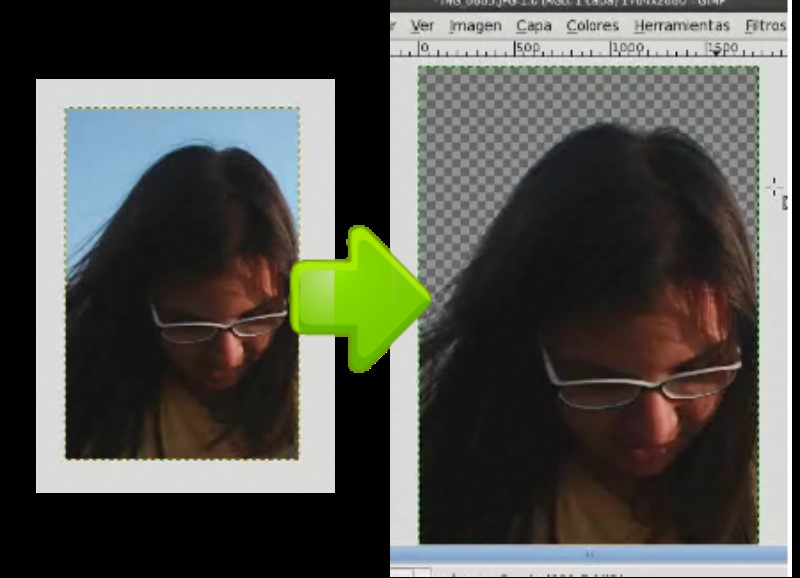
Znaki wodne mogą stanowić problem dla tych, którzy chcą użyć obrazu, ale nie chcą przypisywać uznania pierwotnemu właścicielowi, lub dla tych, którzy po prostu chcą obrazu bez rozpraszającego uwagi znaku wodnego. GIMP to program do edycji obrazów typu open source, który umożliwia łatwe usuwanie znaków wodnych z obrazów. Tutaj pokazujemy, jak to zrobić:
Krok 1: Zaimportuj obraz
Najpierw otwórz obraz zawierający znak wodny w GIMP-ie. Możesz to zrobić, wybierając Plik > Otwórz z menu paska narzędzi. Po wybraniu obrazu kliknij Otwórz, aby otworzyć go w GIMP-ie.
Krok 2: Wybierz narzędzie do klonowania
Następnie wybierz narzędzie do klonowania z paska narzędzi u góry ekranu. Jest to narzędzie, które pozwala skopiować jedną część obrazu i wkleić ją do innej części obrazu, aby zakryć znak wodny.
Krok 3: Sklonuj obraz
Użyj narzędzia do klonowania, aby wybrać fragment obrazu, który znajduje się blisko znaku wodnego. Następnie kliknij i przeciągnij nad znakiem wodnym, aby skopiować wybraną sekcję i wkleić ją nad znakiem wodnym.
Możesz powtórzyć ten proces tyle razy, ile to konieczne, aby całkowicie zakryć znak wodny. Jeśli obraz zawiera złożony znak wodny, może być konieczne wybranie różnych części obrazu do skopiowania i wklejenia.
Dzięki tym prostym krokom możesz łatwo usunąć znaki wodne ze swoich zdjęć za pomocą GIMP.
Jak usunąć tekst z obrazu w Canva
Canva to internetowy program do projektowania graficznego, który ma również narzędzie do usuwania liter z obrazu. Aby z niego skorzystać, wykonaj następujące kroki:
Krok 1: Utwórz konto Canva
Jeśli nie masz jeszcze konta Canva, utwórz je za darmo. Narzędzie do usuwania tekstów jest dostępne dla wszystkich użytkowników.
Krok 2: Prześlij obraz z tekstem
Gdy znajdziesz się na platformie, prześlij obraz, który chcesz edytować, aby usunąć tekst. Pamiętaj, że musi być w zgodnym formacie, takim jak JPG lub PNG.
Krok 3: Wybierz narzędzie do usuwania listów
Na pasku narzędzi Canva znajdź opcję „Usuń elementy” i wybierz „Usuń tekst”. Ten przycisk pozwoli ci usunąć dowolną literę z obrazu.
Krok 4: Usuń tekst
Po wybraniu narzędzia do usuwania liter kliknij litery, które chcesz usunąć. Możesz powtórzyć ten proces tyle razy, ile potrzeba, aż cały tekst zostanie usunięty z obrazu.
Krok 5: Pobierz edytowany obraz
Gdy usuniesz litery i będziesz zadowolony z wyniku, pobierz edytowany obraz na komputerze lub w chmurze do wykorzystania w projektach.
Dzięki tym prostym krokom będziesz w stanie usunąć tekst z obrazu za pomocą Canva, łatwego w użyciu i bardzo przydatnego narzędzia do edycji zdjęć i grafiki.
Wskazówki dotyczące usuwania tekstu z obrazu bez utraty jakości

Użyj odpowiedniego narzędzia wyboru: jeśli chcesz usunąć tekst z obrazu, musisz ostrożnie wybrać odpowiednie narzędzie. Na przykład narzędzie do zaznaczania prostokątnego obszaru lub lasso magnetyczne dobrze sprawdzają się przy usuwaniu tekstu znajdującego się na płaskiej powierzchni. Podczas gdy narzędzie Pędzel korygujący lub Stempel klonowania doskonale nadają się do usuwania tekstu, który nakłada się na złożone obiekty.
Pracuj z warstwami: Zaleca się pracę z warstwami w celu usunięcia tekstu z obrazu bez utraty jakości. Najpierw zduplikuj oryginalną warstwę i pracuj nad zduplikowaną warstwą. W ten sposób możesz cofnąć wszelkie zmiany, które nie są satysfakcjonujące. Pamiętaj też o zapisaniu kopii oryginalnego pliku, aby w razie potrzeby móc do niego wrócić.
Dostosuj krycie warstwy: Jeśli obraz ma złożone tło lub elementy nakładające się na tekst, który chcesz usunąć, warto zmniejszyć krycie warstwy zawierającej tekst. W ten sposób będziesz mógł zobaczyć oryginalny obraz i pracować z większą precyzją.
Użyj narzędzia do wypełniania: Jeśli tekst, który chcesz usunąć, znajduje się na równym obszarze, możesz użyć narzędzia do wypełniania, aby wypełnić puste miejsce. Pamiętaj, aby wybrać odpowiedni kolor, aby efekt wyglądał naturalnie.
Połącz kilka technik: jeśli obraz zawiera bardzo złożony tekst, może być konieczne połączenie kilku technik, aby uzyskać dobry wynik. Możesz na przykład użyć narzędzia do zaznaczania, aby usunąć tekst z płaskiej powierzchni, a narzędzia Pędzel korygujący, aby usunąć tekst ze złożonego obiektu.
Darmowe programy do usuwania tekstu z obrazu
Jeśli nie masz programu Photoshop ani innych płatnych narzędzi, istnieje wiele bezpłatnych programów do usuwania tekstu z obrazu. Do najpopularniejszych należą GIMP, Paint.NET czy Inkscape. Każdy z nich ma własne narzędzia i techniki usuwania tekstu z obrazu z jakością.
Darmowe programy do usuwania tekstu z obrazu

Istnieje kilka darmowe programy które pozwalają skutecznie usuwać tekst z obrazu. Niektóre z najbardziej popularnych to:
KORDONEK
GIMP to darmowy program do edycji obrazów o otwartym kodzie źródłowym, który ma szeroki zakres funkcji usuwania tekstu i innych niechcianych elementów. Aby usunąć tekst z obrazu za pomocą GIMP, po prostu wybierz narzędzie do klonowania i użyj podobnej tekstury, aby pokryć obszar tekstu, który chcesz usunąć.
inkscape
Inkscape to darmowe oprogramowanie do projektowania wektorów, którego można również używać do edycji obrazów. Aby usunąć tekst z obrazu w Inkscape, musisz najpierw zaimportować obraz do Inkscape, a następnie użyć narzędzia do zaznaczania, aby zaznaczyć tekst, który chcesz usunąć. Następnie po prostu naciśnij klawisz „Usuń”, aby usunąć tekst.
pixlr
Pixlr to internetowe narzędzie do edycji obrazów, które oferuje szeroką gamę funkcji usuwania tekstu i innych niechcianych elementów z obrazów. Aby usunąć tekst z obrazu w Pixlr, po prostu wybierz narzędzie do klonowania i użyj podobnej tekstury, aby pokryć obszar tekstu, który chcesz usunąć.
Krótko mówiąc, jeśli nie masz dostępu do programów do edycji obrazów, takich jak Photoshop, istnieje wiele bezpłatnych programów, których możesz użyć do skutecznego usunięcia tekstu z obrazu.
